在使用电脑的过程中,偶尔会遇到电脑突然没有声音的情况,这给我们的工作和娱乐带来了很大的困扰。本文将介绍一些解决电脑无声问题的实用方法,帮助读者快速恢复正常。
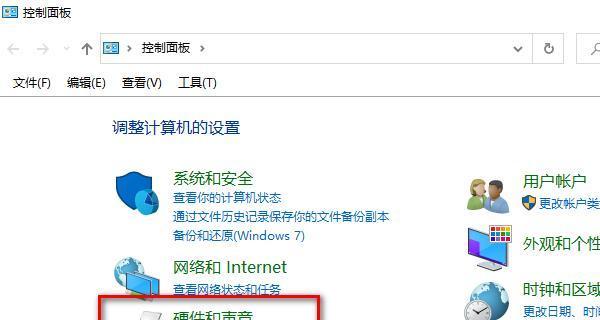
一:检查音量设置
在任务栏上找到音量图标,确保音量不是静音状态。如果是静音状态,点击图标将其取消即可。
二:检查音频设备
右键点击任务栏上的音量图标,选择“声音设置”或“音频设备”,确保正确的音频设备被选中。
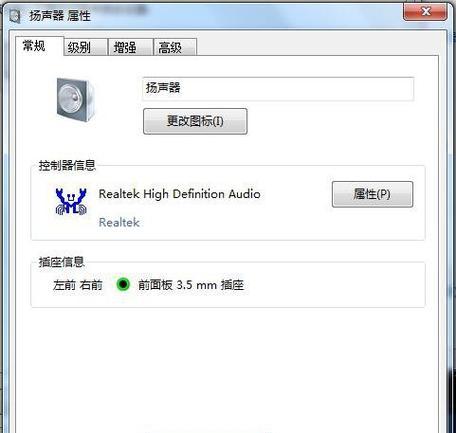
三:检查音箱或耳机
如果你使用外部音箱或耳机,请检查它们是否正确连接,并且音量是否调到适当的水平。
四:重新启动电脑
有时候,电脑的声音问题可能是由于某些临时的错误引起的。尝试重新启动电脑,看看是否能够解决问题。
五:检查驱动程序
打开设备管理器,找到音频设备,并检查其驱动程序是否正常工作。如果不正常,尝试更新或重新安装驱动程序。
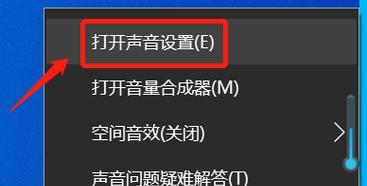
六:运行故障排除工具
在Windows系统中,有一些内置的故障排除工具可以帮助你解决声音问题。打开控制面板,搜索并运行“故障排除”,选择“音频播放问题”进行故障排查。
七:检查多媒体应用程序设置
有些多媒体应用程序,如音乐播放器或视频播放器,可能会有独立的音量设置。检查这些应用程序的设置,确保音量没有被静音或降低到最低。
八:清除垃圾文件
清除电脑上的临时文件和垃圾文件可以提高系统性能,并有助于解决一些声音问题。使用系统清理工具或第三方清理软件进行清理。
九:检查硬件连接
检查电脑内部的声卡和扬声器是否正确连接。如果有松动或接触不良的情况,重新连接它们。
十:检查操作系统更新
确保你的操作系统是最新的版本,因为一些声音问题可能是由于操作系统的错误引起的。检查并安装最新的更新。
十一:使用系统还原
如果问题发生在最近安装了新软件或驱动程序之后,尝试使用系统还原将系统恢复到之前的状态。这可能会解决声音问题。
十二:扫描病毒和恶意软件
恶意软件和病毒可能会干扰系统正常运行,包括声音功能。运行杀毒软件进行全面扫描,清除任何潜在的威胁。
十三:联系技术支持
如果以上方法都无法解决问题,建议联系电脑品牌或操作系统提供商的技术支持团队,寻求专业帮助。
十四:避免同样问题再次发生
定期进行系统维护,更新驱动程序和软件,及时清理垃圾文件,确保电脑的正常运行,从而避免同样的问题再次发生。
十五:
当电脑突然没有声音时,我们可以通过检查音量设置、音频设备、外部音箱或耳机等解决一些常见的问题。如果这些方法都无效,可以尝试更新驱动程序、运行故障排除工具或联系技术支持。保持良好的系统维护习惯也是避免类似问题再次发生的关键。




